热门标签
热门文章
- 1web3j的基础用法-5合约的调用(持续完善中...)_functionencoder.encode
- 2简单易懂的Kafka安装指南:从下载到配置
- 3薪资17K,在字节外包工作是一种什么体验..._字节qa外包工资
- 4【ZYNQ】从入门到秃头03 Vivado软件的现代化仿真、调试工具_vivado仿真只有1000ns
- 5AI绘画:利用ComfyUI进行文生图操作的完整指南
- 6滴滴自动驾驶:充满“不确定性”环境下的决策和控制
- 7Flink on YARN高可用集群的安装部署_flink on yam集群搭建
- 8Python开源内容管理系统: Djangocms_django cms
- 9SpringBoot之Undertow_springboot undertow
- 10【微信小程序】如何获取用户手机号授权登录_微信小程序手机号快速登录接口怎么使用
当前位置: article > 正文
CUDA+CUDNN安装
作者:小蓝xlanll | 2024-04-13 16:43:04
赞
踩
CUDA+CUDNN安装
pytorch环境安装
安装CUDA+CUDNN
首先查看自己的GPU版本,找到对应的CUDA、CUDNN版本
打开英伟达控制面板:

在帮助——系统信息——组件中查看CUDA版本

这里可以看到CUDA11.1版本,那么去官网下载
https://developer.nvidia.com/cuda-toolkit-archive

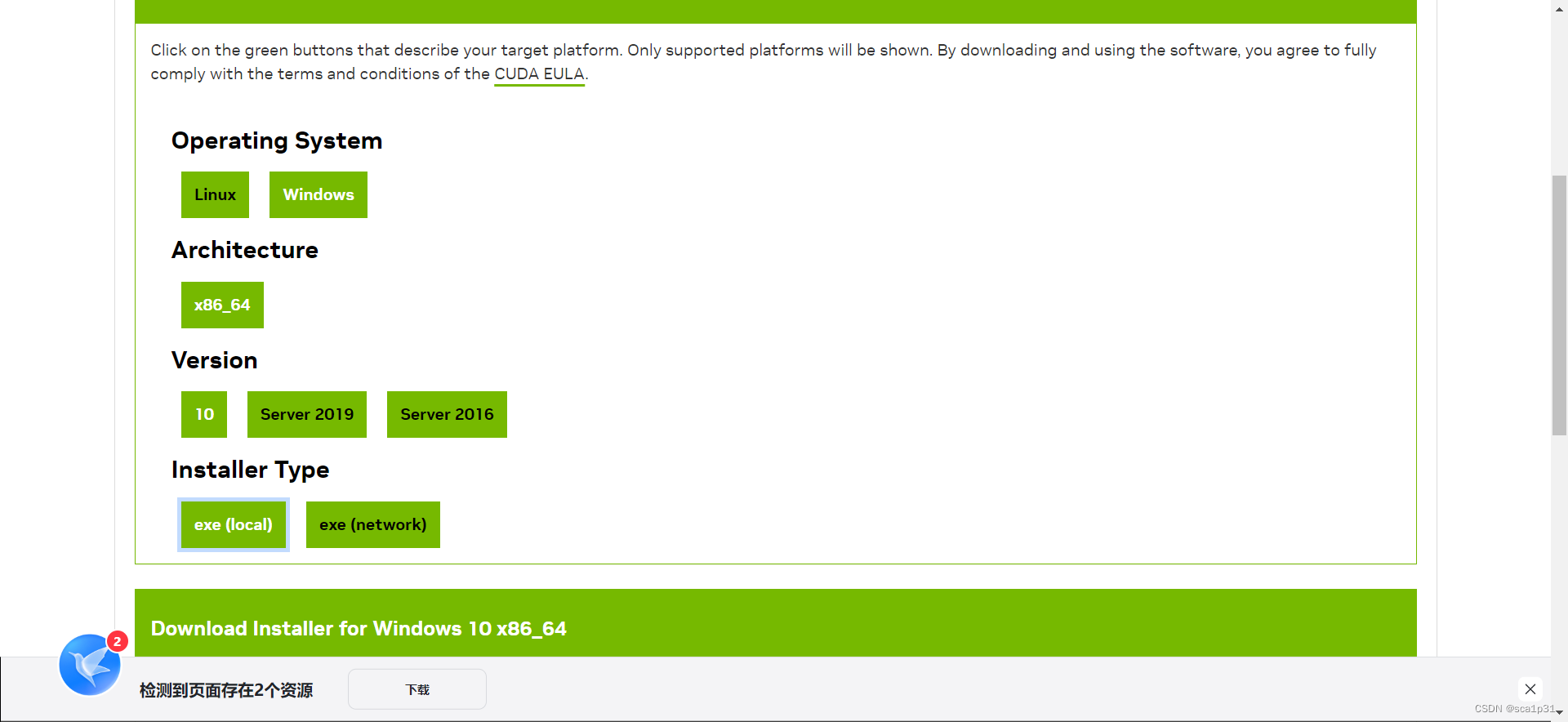
下载完成后,双击打开

然后一直点确定就可以了,注意!第一次路径时tmp临时文件的路径,第二次的路径才是保存的路径,在选择精简模式和自定义时要选择自定义,程序安装完成后会删除tmp路径,所以两次路径不能是同样的,否则最后会被删除。
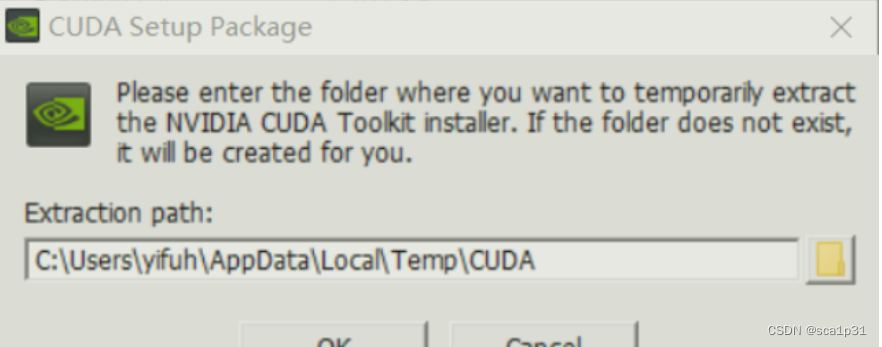

安装完成后,cmd输入命令
nvcc -V

安装完成

安装完成后,解压缩CUDNN,实际上他就是CUDA的一些链接文件,将里面的内容放在CUDA目录下就可以,包括bin、lib中的x64、include文件下的内容:

将这三个文件夹中的内容全部复制到CUDA的同名目录下即可。
创建conda虚拟环境
创建conda虚拟环境命令
conda create --name d2l python=3.9 -y激活虚拟环境
activate d2l在虚拟环境中安装torch
根据上面conda的命令激活我们创建的虚拟环境d2l,然后再下面的链接中找到对应自己计算机CUDA版本的torch和torchvision版本,然后使用pip安装(注意,一定要带上后面的哈希值,在网页中可以邮件复制链接地址即可带上这个哈希值)
pip install https://download.pytorch.org/whl/cu117/torch-2.0.1%2Bcu117-cp39-cp39-win_amd64.whl#sha256=245d04e1541350dba11c7b76e343ca0071bbcb10f956a09b6bede3d68db9e759pip install https://download.pytorch.org/whl/cu117/torchvision-0.15.2%2Bcu117-cp39-cp39-win_amd64.whl#sha256=8e0701a162cca13cee637397d7a67248bfeec35086cc753a1c513b2ea1dd476ehttps://download.pytorch.org/whl/
然后再虚拟环境中查看是否安装成功:

返回值是True就说明安装完成。
声明:本文内容由网友自发贡献,不代表【wpsshop博客】立场,版权归原作者所有,本站不承担相应法律责任。如您发现有侵权的内容,请联系我们。转载请注明出处:https://www.wpsshop.cn/w/小蓝xlanll/article/detail/417449
推荐阅读
相关标签


